반응형
1. 1을 입력하고 채우기 핸들에 마우스를 맞춘 다음 <Ctrl> 키를 눌러 드래그해 순번을 매깁니다.


이 방법은 아주 간단하지만 중간중간 행음 삭제하면 순번을 다시 매겨줘야 합니다.
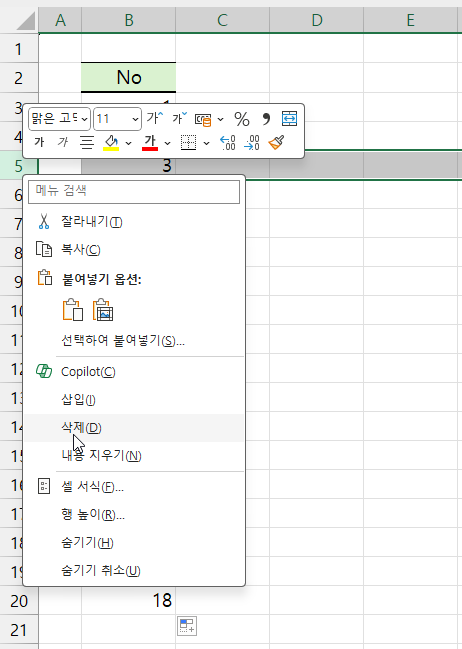
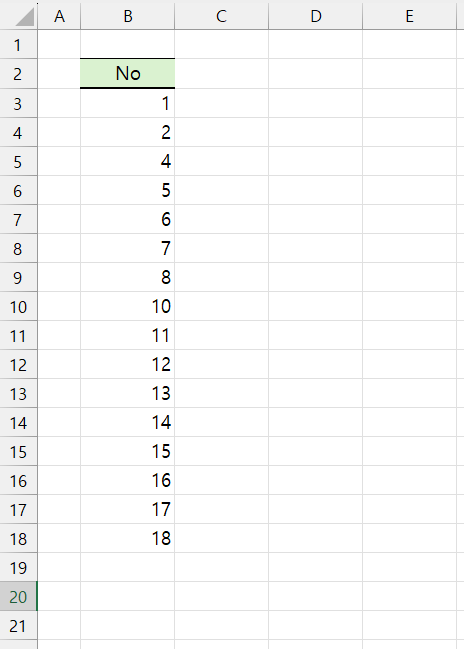
이럴 땐, 참조한 셀의 행 번호를 구하는 ROW 함수를 사용해 보세요.
2. =ROW() 인수를 지정하지 않아도 행 번호를 구합니다.
3. 2를 뺍니다. 1행과 2행에 해당하는 2개 행은 제거해야지 3행부터 1번이 되는 겁니다.
4. 원하는 순번까지 채우면 됩니다.
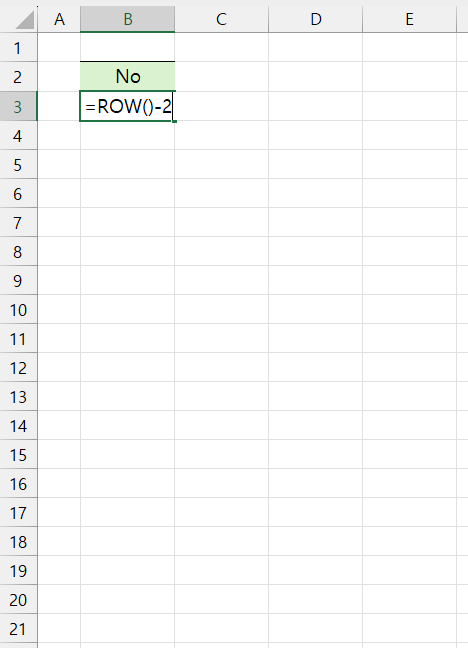

3번 행을 삭제해 보겠습니다. 번호를 다시 매기지 않아도 되죠?


강의 영상도 공유합니다.
https://youtube.com/shorts/c9wvuIHet9c?feature=share
ROW 함수 외에도 엑셀은 편리하게 번호를 매기는 함수들이 많습니다.
자동으로 번호를 매기는 SEQUENCE 함수와 COUNTA 함수 조합을 소개하는 영상도 공유합니다.
https://youtu.be/yLbC96NvmwE?si=zPbgiDlfzV4Xglt4
강의가 도움이 되셨다면 구독, 좋아요! 부탁드려요~
반응형
'엑셀' 카테고리의 다른 글
| 아직도 행과 열의 합계를 각각 구하고 수식을 복사하고 있다면 이제 이렇게 해보세요 #엑셀 (0) | 2024.12.10 |
|---|---|
| 데이터를 입력하면 자동으로 테두리가 연장되는 방법 : 조건부 서식 #엑셀 (1) | 2024.11.18 |
| 선택한 셀의 행/열을 강조하는 조건부 서식 설정 #엑셀 (0) | 2024.11.10 |
| 포커스 셀 기능을 사용하면 선택한 셀의 행/열을 쉽게 강조할 수 있어요~ #엑셀 (0) | 2024.11.10 |
| 작업일 중 특정 요일이 며칠인지 확인하는 방법 (6) | 2024.11.08 |
